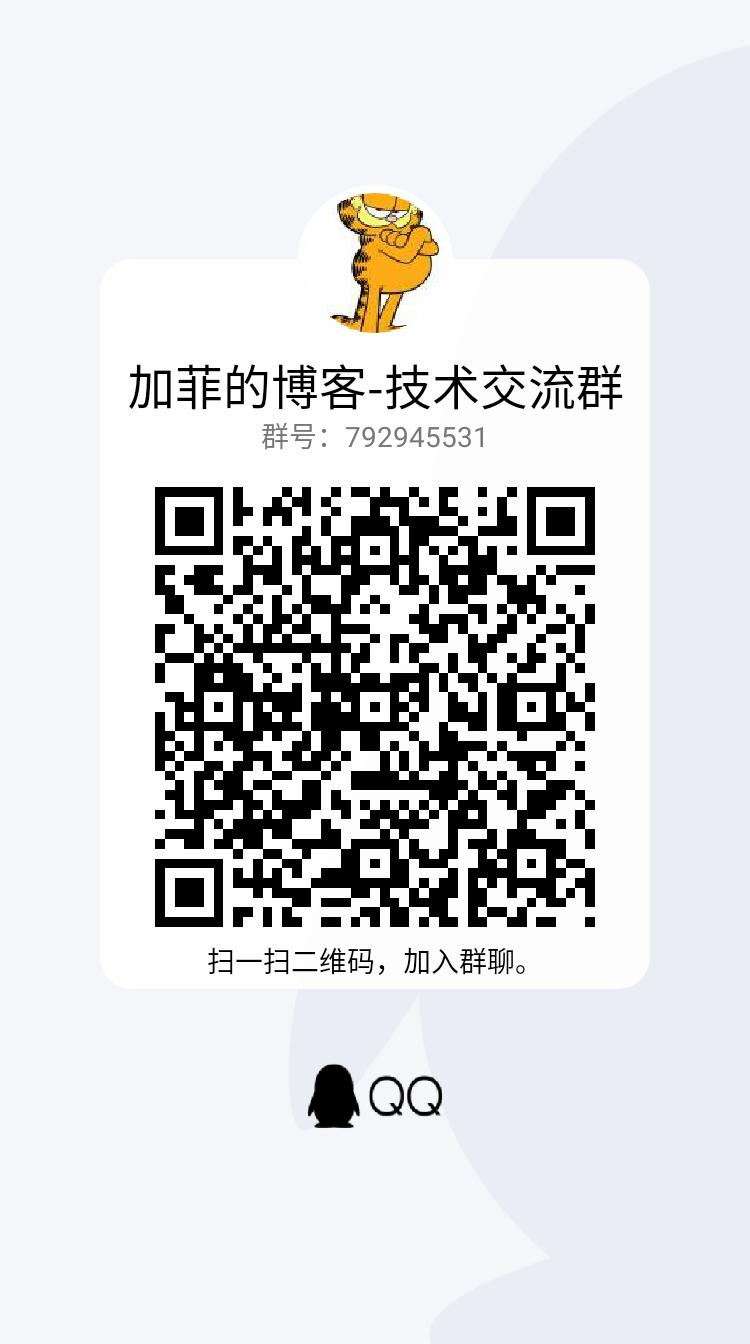【Vscode】Vscode在Mac下的实用快捷键
Visual Studio Code在Mac上的表现优于windows太多了。智能提示与保存自动格式化也灵敏多了。本篇记录一下常用且实用的快捷键,以提高开发效率。
1.选中当前行
⌘L
2.选择当前选择的所有匹配项
⇧⌘L
举个例子
func main() {
if len(os.Args) < 2 {
fmt.Println("need config file. eg: config.ini")
return
}
if err := setting.Init(os.Args[1]); err != nil {
logger.Errorf("load config failed, err:%v\n", err)
return
}
logger.Info("etcd address:", setting.Conf.Address)
//load all the device config
if err := setting.Parse(setting.Conf.JsonConfig); err != nil {
logger.Errorf("load")
}
logger.Info(setting.Conf)
//put key-value to etcd
if err := etcd.Connect(setting.Conf.EtcdConfig, 1); err != nil {
logger.Error(err)
}
defer etcd.Close()
ctx, cancel := context.WithTimeout(context.Background(), 1*time.Second)
if err := etcd.ExportAllConfig(ctx, setting.Conf.EtcdConfig, setting.DeviceConf); err != nil {
logger.Error(err)
}
cancel()
}
上面的代码,使用了logger去写日志,而且使用的还不少,这个变量名称变成大写的Logger,就可以,先选中logger,然后⇧⌘L,为所有logger同时添加光标,统一修改为Logger,
3.选择当前单词的所有匹配项
⌘F2,这个跟上面差不多,但是不用选中,但是只针对光标范围内的单词。
4.上下左右移动添加光标
⇧⌥⌘↑ / ↓ /← / →
5.复制行
- ⇧⌥↓ 在当前行上方复制一行
- ⇧⌥↑ 在当前行下方复制一行
复制的方向刚好跟上下箭头相反,可以这样理解,上方复制一行,光标就会下移,下方复制一行,光标就会上移。
6.整行移动
- ⌥↓ 整行向下移动
- 与下一行交换位置
- ⌥↑ 整行向上移动
- 与上一行交换位置
6.光标移至文本开始/末尾
- command+↑ 光标移至文本开始
- command+↓ 光标移至文本开始
7.代码块的折叠与展开
⌥⌘[ / ⌥⌘] 代码块的折叠与展开,开发人员应该对这个熟悉。
8.删除当前行
⇧⌘K
9.注释当前行
编码过程中需要把当前行代码注释,或者去除注释,这是常有的操作
- command+K, command+C
- command+K, command+U
这个就跟visual studio差不多的使用方法,但是博主更习惯使用 command+/
10.调试
-
F9 打断点/取消断点
-
F5 启动调试,继续
-
F11 / ⇧F11 单步进入/退出
- F11与
服务-服务偏好设置-快捷键-调度中心-显示桌面冲突,博主把这个快捷键更改为control+command+F11,这样就不会影响到F11的调试
- F11与
-
F10 单步执行
-
⇧F5 停止调试
暂时就介绍这么多吧,目前使用起来,个人认为这些是比较实用的快捷键。想要了解更多,请参考pdf:https://code.visualstudio.com/shortcuts/keyboard-shortcuts-macos.pdf
- 原文作者:Garfield
- 原文链接:http://www.randyfield.cn/post/2021-06-20-mac-vscode/
- 版权声明:本作品采用知识共享署名-非商业性使用-禁止演绎 4.0 国际许可协议进行许可,非商业转载请注明出处(作者,原文链接),商业转载请联系作者获得授权。